提及刷机想必大家都很熟悉,相信很多朋友也都刷过机。倘若刷机方法不对,就有一定的危险性,手机可能出现故障,让其功能丧失,变成我们常说的“板砖”,连开机都开不了。 那么,今天小编就详细的讲解下 小米 刷机教程,各位朋友看仔细喽,具体方法如下!
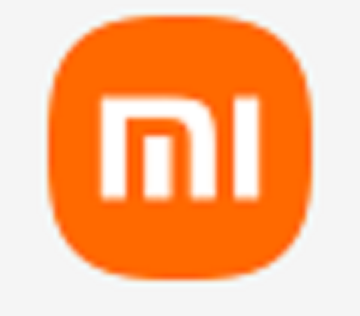
小米刷机教程
一、小米刷机前的准备
1、首先备份小米手机上的重要数据,如短信、通讯记录等。
备份数据相信大家都懂,可以使用小米手机助手、豌豆荚等工具均可。
2、在电脑上下载好刷机工具(MiFlash)以及刷机用的新版小米ROM包
MiFlash刷机工具与刷机包可以均在小米MIUI系统官网,根据自己手机型号找到下载,MiFlash刷机工具下载地址:http://pan.baidu.com/s/1GFZfG
3、安装小米驱动
以上步骤完成后,我们需要将小米通过内置USB数据线连接电脑,然后再安装小米驱动,当手机通过USB数据线连接到电脑的时候通常都可以自动安装驱动。如果电脑未能自动安装驱动,请在电脑上安装使用豌豆荚或者小米手机助手,也可以是腾讯手机管家等软件帮助安装,通常安装好此类软件,打开后会自动识别,并且安装驱动。
二、小米手机刷机教程
完成小米刷机准备后,接下来就是正式的刷机了,首先需要进入小米的Recovery模式,方法是:
1、进入小米设置,然后找到关于手机,之后在里边即可找到“重启Recovery”选项了.
完成小米刷机准备后,接下来就是正式的刷机了,首先需要进入小米的Recovery模式,方法是:
进入小米设置,然后找到关于手机,之后在里边即可找到“重启Recovery”选项了,如下图所示:
另外进入小米的Recovery模式还有一种方法是,在关机状态下,按住音量键+和电源键,等屏幕上出现MI标志的时候,再松手松,就可以成功进入Recovery模式了,如下图为所示:
2、我们知道,刷机前都需要清除一些原来的系统与缓存数据,因此在进入Recovery模式后,我们需要使用“音量键”调整选择完语言后进行数据清除操作,然后按“电源键”确认,清除用户数据,如下图所示:
3、清除完小米之前系统的所有数据后,我们再关机,然后入FastBoot模式,进入方法为:
在小米关机状态下,同时按住音量减键(-)和电源键,当屏幕中出现一只米类似于兔子的安卓机器人则就已经进入小米的FastBoot模式了,如下图所示:
4、接下来我们再用手机数据线,将小米连接到电脑,等待电脑加载好手机驱动即可。这里较大家如何看,电脑是否加载好手机驱动,方法是进入电脑设备管理器,然后在里边查看是否有安卓设备驱动,正常情况如下图所示:
5、驱动没问题之后,我们就可以打开之前下载安装的MiFlash刷机工具了,如下图所示:
MiFlash刷机工具使用方法很简单,如上图标注的1、2、3步骤所示,首先点击左上角的浏览,找到你的刷机包路径,或者直接打开我的电脑,找到盘符和路径,直接复制黏贴上去也可以,如下图:
6、完成选择刷机ROM包后,我们点击上面2标注的刷新,之后设备栏中会获取设备成功;
7、接下来我们再点击上面3标注,点击刷机,等待刷机包完全刷入,状态栏中提示操作成功完成,通常这个过程需要一分钟所有,不同电脑有所区别。完成之后,小米手机会自动重启。
8、之后我们可以看到小米已经正在重新启动,由于是首次刷入系统后开机,系统需要进行相关配置,因此进入系统会比较慢,这个时候我们请耐心等待,完成之后即可新MIUI系统界面了,这个时候如果之前有数据备份,就可以选择恢复数据了,如下图:
以上步骤全部完成后,小米3刷机就成功完成了,之后我们进入小米设置,进入关于手机里边即可看到,小米3已经安装了我们所需要的新版系统了。
关键词: 小米刷机教程 小米刷机教程步骤图解 小米刷机教程步骤 小米刷机怎么操作

 营业执照公示信息
营业执照公示信息